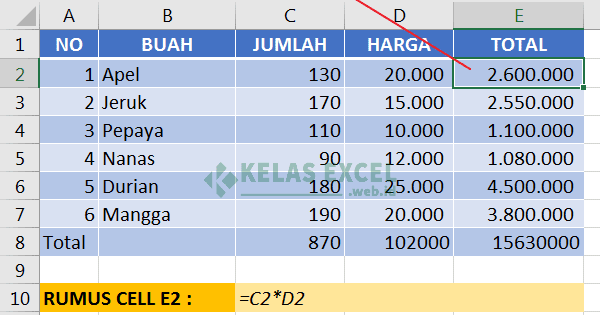Excel adalah salah satu software yang paling sering digunakan saat ini untuk membantu pengolahan data. Ada banyak fitur yang disediakan oleh Excel yang dapat membantu Anda dalam mengolah data dengan mudah dan efisien. Salah satu fitur yang paling sering digunakan adalah perhitungan persentase di Excel. Dalam artikel ini, kami akan membahas cara menghitung persentase di Excel dengan mudah.
Cara Menghitung Persentase Kenaikan
Perhitungan persentase kenaikan di Excel biasanya digunakan untuk menghitung persentase berapa banyak suatu nilai telah meningkat dibandingkan dengan nilai sebelumnya. Berikut adalah langkah-langkah untuk menghitung persentase kenaikan di Excel:
- Tentukan nilai awal dan nilai akhir yang ingin Anda hitung persentasenya.
- Ketikkan rumus berikut di cell kosong:
(nilai akhir - nilai awal) / nilai awal - Hasil yang muncul adalah persentase kenaikan dari nilai awal ke nilai akhir.
Contoh di atas menunjukkan bagaimana cara menghitung persentase kenaikan di Excel. Dalam contoh ini, nilai awal adalah 100 dan nilai akhir adalah 150. Kemudian, kita menggunakan rumus (nilai akhir - nilai awal) / nilai awal untuk menghasilkan persentase kenaikan, yaitu 50%.
Cara Menghitung Persentase Penurunan
Secara umum, cara menghitung persentase penurunan di Excel sama dengan cara menghitung persentase kenaikan di atas. Perbedaannya hanya pada nilai yang digunakan dalam rumus. Berikut adalah langkah-langkah untuk menghitung persentase penurunan di Excel:
- Tentukan nilai awal dan nilai akhir yang ingin Anda hitung persentasenya.
- Ketikkan rumus berikut di cell kosong:
(nilai awal - nilai akhir) / nilai awal - Hasil yang muncul adalah persentase penurunan dari nilai awal ke nilai akhir.
Contoh di atas menunjukkan bagaimana cara menghitung persentase penurunan di Excel. Dalam contoh ini, nilai awal adalah 150 dan nilai akhir adalah 100. Kemudian, kita menggunakan rumus (nilai awal - nilai akhir) / nilai awal untuk menghasilkan persentase penurunan, yaitu 33,33%.
Berapa Banyak Nilai A yang Mempunyai Persentase X dari Nilai B?
Selain menghitung persentase kenaikan atau penurunan, Excel juga dapat digunakan untuk menghitung berapa banyak nilai yang mempunyai persentase tertentu dari suatu nilai awal. Misalnya, berapa banyak nilai yang mempunyai persentase 50% dari nilai awal yang sama?
Untuk menghitung ini, Anda dapat menggunakan rumus berikut:
JUMLAH.JIKA(data-field <= nilai awal * (persentase / 100)) - JUMLAH.JIKA(data-field < nilai awal * (persentase-1) / 100)
Di mana data-field adalah range data yang ingin Anda hitung, nilai awal adalah nilai awal yang ingin Anda hitung persentase dari, dan persentase adalah persentase yang ingin Anda hitung.
Contoh di atas menunjukkan bagaimana cara menghitung berapa banyak nilai yang mempunyai persentase tertentu dari suatu nilai awal. Dalam contoh ini, kita ingin mencari berapa banyak nilai yang mempunyai persentase 50% dari 50000. Kita menggunakan rumus JUMLAH.JIKA(data-field <= nilai awal * (persentase / 100)) - JUMLAH.JIKA(data-field < nilai awal * (persentase-1) / 100) untuk mendapatkan nilai yang dicari, yaitu 16.
FAQ
1. Apakah rumus untuk menghitung persentase kenaikan dan penurunan sama?
Secara prinsip, rumus untuk menghitung persentase kenaikan dan penurunan sama. Yang membedakan hanya nilai yang digunakan dalam rumus tersebut.
2. Apakah Excel dapat digunakan untuk menghitung persentase dari seluruh data dalam sebuah range?
Ya, Excel menyediakan banyak fitur yang dapat digunakan untuk menghitung persentase dari seluruh data dalam sebuah range. Contohnya adalah fungsi RATA-RATA() dan JUMLAH().
Video Tutorial: Cara Menghitung Persentase di Excel
Berikut adalah video tutorial yang dapat membantu Anda lebih memahami tentang bagaimana cara menghitung persentase di Excel: